五年级信息技术上册《制作表格》学案
浙教版小学信息技术五年级教案:第二课 制作表格
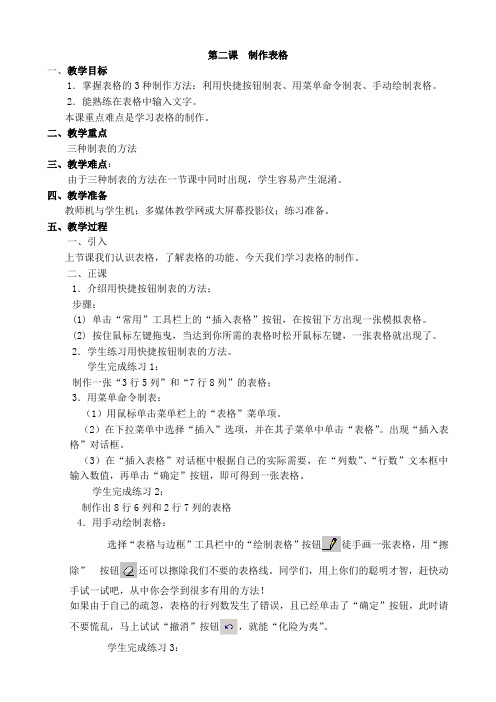
第二课制作表格一、教学目标1.掌握表格的3种制作方法:利用快捷按钮制表、用菜单命令制表、手动绘制表格。
2.能熟练在表格中输入文字。
本课重点难点是学习表格的制作。
二、教学重点三种制表的方法三、教学难点:由于三种制表的方法在一节课中同时出现,学生容易产生混淆。
四、教学准备教师机与学生机;多媒体教学网或大屏幕投影仪;练习准备。
五、教学过程一、引入上节课我们认识表格,了解表格的功能。
今天我们学习表格的制作。
二、正课1.介绍用快捷按钮制表的方法;步骤:(1) 单击“常用”工具栏上的“插入表格”按钮,在按钮下方出现一张模拟表格。
(2) 按住鼠标左键拖曳,当达到你所需的表格时松开鼠标左键,一张表格就出现了。
2.学生练习用快捷按钮制表的方法。
学生完成练习1:制作一张“3行5列”和“7行8列”的表格;3.用菜单命令制表:(1)用鼠标单击菜单栏上的“表格”菜单项。
(2)在下拉菜单中选择“插入”选项,并在其子菜单中单击“表格”。
出现“插入表格”对话框。
(3)在“插入表格”对话框中根据自己的实际需要,在“列数”、“行数”文本框中输入数值,再单击“确定”按钮,即可得到一张表格。
学生完成练习2:制作出8行6列和2行7列的表格4.用手动绘制表格:选择“表格与边框”工具栏中的“绘制表格”按钮徒手画一张表格,用“擦除”按钮还可以擦除我们不要的表格线。
同学们,用上你们的聪明才智,赶快动手试一试吧,从中你会学到很多有用的方法!如果由于自己的疏忽,表格的行列数发生了错误,且已经单击了“确定”按钮,此时请不要慌乱,马上试试“撤消”按钮,就能“化险为夷”。
学生完成练习3:制作出6行8列5.在表格中输入文字学生完成练习4:你想为自己或好朋友制作一张课程表吗?请赶快动手制作一张如表2.2所示的课程表。
三、小结师生相互交流……六、课后随笔:。
制作表格优秀教学教案
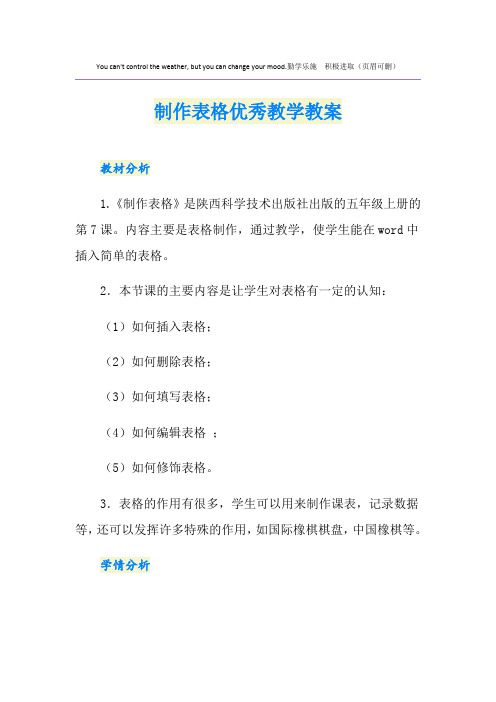
You can't control the weather, but you can change your mood.勤学乐施积极进取(页眉可删)
制作表格优秀教学教案
教材分析
1.《制作表格》是陕西科学技术出版社出版的五年级上册的第7课。
内容主要是表格制作,通过教学,使学生能在word中插入简单的表格。
2.本节课的主要内容是让学生对表格有一定的认知:
(1)如何插入表格;
(2)如何删除表格;
(3)如何填写表格;
(4)如何编辑表格;
(5)如何修饰表格。
3.表格的作用有很多,学生可以用来制作课表,记录数据等,还可以发挥许多特殊的作用,如国际橡棋棋盘,中国橡棋等。
学情分析
1. 学生通过两年的信息技术学习,对一些基础性的知识已有所了解,如打字、tab键、capslock键等等,但是部分同学操作起来不是很熟练,主要是因为缺少练习。
2.电脑的普及已非常广泛,现在很多学生的家里已经有电脑了,部分学生的操作能力还是不错的,比如说对__的修改、删除、复制等等,对本节课的学习,掌握这些还是不够的,在Word 中,专门给制作表格功能分了一个菜单,这个“表格”菜单中包含各种关于表格操作的命令,我们应该集中在这个菜单中去完成表格的制作。
3.表格的编辑是本节课学习的'一大难点,编辑的过程中牵扯到了很多小的知识点,如果学生的基本操作不好的话,就无法入手。
教学目标
1、通过教学,使学生能在word中插入简单的表格。
2、掌握对表格的一些设置。
3、学会编辑表格。
教学重点和难点
教学重点:
表格的插入和修改。
教学难点:表格的编辑。
小学信息技术川少五年级上册第七课制作统计表制作统计表教学设计
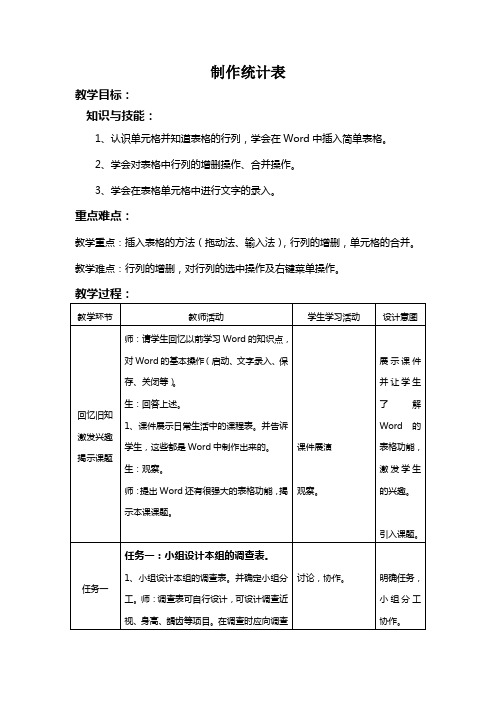
观察。
展示课件 并让学生了解Word的表格功能,激发学生的兴趣。
引入课题。
任务一
任务一:小组设计本组的调查表。
1、小组设计本组的调查表。并确定小组分工。师:调查表可自行设计,可设计调查近视、身高、龋齿等项目。在调查时应向调查人说明调查的目的,同时要尊重别人的隐私,如果被调查人不想让其他人知道自己的健康状况等,姓名可以使用昵称或代号代替。
制作统计表
教学目标:
知识与技能:
1、认识单元格并知道表格的行列,学会在Word中插入简单表格。
2、学会对表格中行列的增删操作、合并操作。
3、学会在表格单元格中进行文字的录入。
重点难点:
教学重点:插入表格的方法(拖动法、输入法),行列的增删,单元格的合并。
教学难点:行列的增删,对行列的选中操作及右键菜单操作。
3、今天的内容中你觉得那些方面要特别注意和仔细?
讨论总结
总结知识培养学生自我检测和总结能力。
拓展练习
1、设计自己的作息时间表。
2、录入本班的课程表。
学生自主完成
巩固知识。
课件出示一个行列完整的空表格。
师:表格的行和列就像我们体育课上做操的横排和竖排,但这里我们准确称之为“行”和“列”。表格就是由许多的“行”和“列”交叉构成的,而在行和列中间一个一个的小格子我们就称之为“单元格”。单元格是没有固定的大小的。确定单元格大小是由行列的大小。
2、在Word中制作调查表。
课件出示目标任务,学生阅读教材P33—34页的 “在WORD中建立表格”一小节,并仔细看图7-2和图7-3,自己学习,在小组中作出本小组的调查表(空表格)。
教学过程:
教学环节
教师活动
师:请学生回忆以前学习Word的知识点,对Word的基本操作(启动、文字录入、保存、关闭等)。
五年级上册信息技术教案 7表格巧设计 重庆大学版-word文档
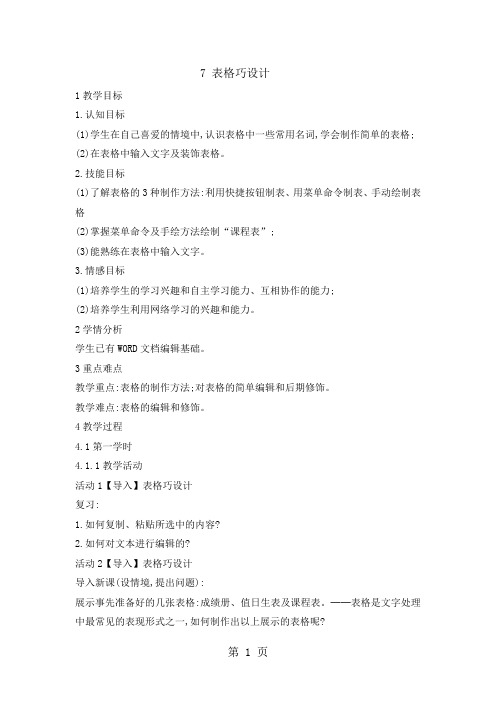
7 表格巧设计1教学目标1.认知目标(1)学生在自己喜爱的情境中,认识表格中一些常用名词,学会制作简单的表格;(2)在表格中输入文字及装饰表格。
2.技能目标(1)了解表格的3种制作方法:利用快捷按钮制表、用菜单命令制表、手动绘制表格(2)掌握菜单命令及手绘方法绘制“课程表”;(3)能熟练在表格中输入文字。
3.情感目标(1)培养学生的学习兴趣和自主学习能力、互相协作的能力;(2)培养学生利用网络学习的兴趣和能力。
2学情分析学生已有WORD文档编辑基础。
3重点难点教学重点:表格的制作方法;对表格的简单编辑和后期修饰。
教学难点:表格的编辑和修饰。
4教学过程4.1第一学时4.1.1教学活动活动1【导入】表格巧设计复习:1.如何复制、粘贴所选中的内容?2.如何对文本进行编辑的?活动2【导入】表格巧设计导入新课(设情境,提出问题):展示事先准备好的几张表格:成绩册、值日生表及课程表。
──表格是文字处理中最常见的表现形式之一,如何制作出以上展示的表格呢?活动3【讲授】表格巧设计新课讲授:一、制作空表格课本资料给出制作方法:方法一:利用工具“插入表格”按钮。
方法二:利用菜单完成。
(学生展示自己的发现,并总结方法)小结:制表的方法并提出除了上述两种方法,还可以手绘表格。
(了解上述两种方法的使用情况)二、表格的编辑对比观察后,发现问题:1.多了2列,怎样插入列、行?2.怎样合并单元格?(提示:想完成操作,先做什么后做什么)(学生展示自己的方法,后小结)小结:方法一:利用菜单完成;方法二:快捷菜单完成;(合并出错的问题提出:拆分单元格)提示:多个单元格能并在一起,也可以将一个单元格拆分成多个。
3.表中有斜线表头怎样做?4.行宽、列宽怎样调整?(学生将自己发现的方法展示大家,后总结)三、修饰表格及文本(任务)要求:1.将表格文字输入完成并进行修饰;(提示:相同的内容复制粘贴即可)2.将课程表的外边框修饰成斑纹线。
3.提高部分:给课程表加上底纹效果及套用“表格自动套用格式”。
五年级上信息技术教案-制作统计表_川教版

第七课制作统计表教学目标:1、学会进行简单的社会调查和表格的设计。
2、学会在WORD中插入简单表格。
3、学会行列的增删。
教学重点:表格的插入,行列的增删,单元格的合并教学难点:行列的选中操作和右击调出快捷菜单的操作教学过程:同学们,你们在纸上设计这些各式各样表格的时候,遇到的最大麻烦是什么?设计时总是要多次修改,修改时很困难,把纸弄得很脏甚至弄破。
想要多画一张就必须从头再来,很浪费时间。
我们今天就来学习一种能够克服这些困难的制表方法——用WORD制作统计表。
学习新课:学习任务一:在WORD中建立表格1、(展示某小组的简单表格,用讨论和讲解的方式与学生一起分析制表的准备工作)让我们一起来观察一下,组成表格的最基本元素是一个个的小方格子,但是,在实际生活中,画表格的时候,又不是直接用一个个小方格子拼起来的,而是先画许多行,再画许多列,行列交叉就构成了表格。
所以,制作表格时,首先需要知道一个表格有多少行和多少列。
2、请同学们数数这张表格有几行几列?再启动“WORD”,阅读教材33——34页的“在WORD中建立表格”一小节,用你学到的方法,帮助这个小组做出不填写内容的空表格。
将空表格保存在教师规定的文件夹里。
3、教师巡视,并个别指导。
4、小结(运用提问和演示)①展示、交流学生的制作②总结用“工具栏上按钮”和用“菜单”两种方式插入表格的方法与步骤及异同点。
学习任务二:添加或删除表格的行、列1、(出示与上一张表行列不同的简单表格)请同学们帮助数数这个小组的表格有多少行多少列?请同学们想想,怎样才能帮助这个小组做出这张表格来呢?现在老师想直接在前一小组的表格上修改,应怎么办呢?4、请同学们阅读教材33—35页的“添加或删除表格的行、列”一节,试着动手帮忙修改。
5、教师巡视,个别指导。
努力发掘犯有代表性错误的同学,如在行列的选取上有困难的、在右击调出快捷上有困难的,请他(她)到讲台上演示其操作过程,在教师的引导下共同讨论并纠正其中的错误。
五年级信息技术表格做课教案
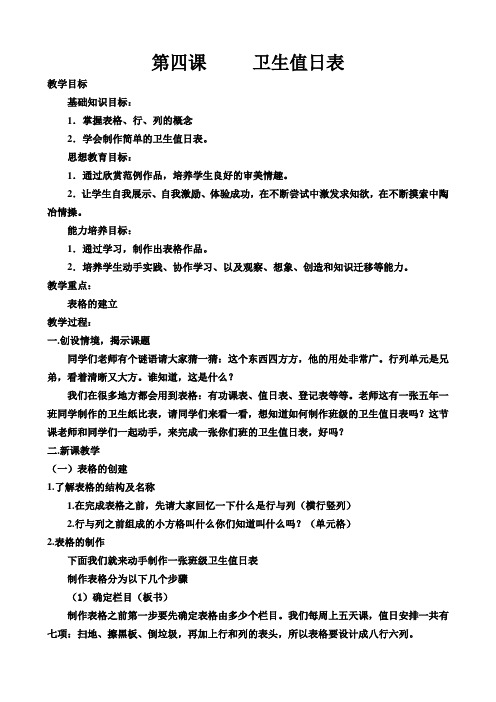
第四课卫生值日表教学目标基础知识目标:1.掌握表格、行、列的概念2.学会制作简单的卫生值日表。
思想教育目标:1.通过欣赏范例作品,培养学生良好的审美情趣。
2.让学生自我展示、自我激励、体验成功,在不断尝试中激发求知欲,在不断摸索中陶冶情操。
能力培养目标:1.通过学习,制作出表格作品。
2.培养学生动手实践、协作学习、以及观察、想象、创造和知识迁移等能力。
教学重点:表格的建立教学过程:一.创设情境,揭示课题同学们老师有个谜语请大家猜一猜:这个东西四方方,他的用处非常广。
行列单元是兄弟,看着清晰又大方。
谁知道,这是什么?我们在很多地方都会用到表格:有功课表、值日表、登记表等等。
老师这有一张五年一班同学制作的卫生纸比表,请同学们来看一看,想知道如何制作班级的卫生值日表吗?这节课老师和同学们一起动手,来完成一张你们班的卫生值日表,好吗?二.新课教学(一)表格的创建1.了解表格的结构及名称1.在完成表格之前,先请大家回忆一下什么是行与列(横行竖列)2.行与列之前组成的小方格叫什么你们知道叫什么吗?(单元格)2.表格的制作下面我们就来动手制作一张班级卫生值日表制作表格分为以下几个步骤(1)确定栏目(板书)制作表格之前第一步要先确定表格由多少个栏目。
我们每周上五天课,值日安排一共有七项:扫地、擦黑板、倒垃圾,再加上行和列的表头,所以表格要设计成八行六列。
(2)建立空表格①进入word,建立新文档,输入-五年一班卫生值日表②单击常用工具栏上的弹出表格框。
③向下方拖动鼠标,直到显示“8×6表格”时松开,文档中就插入了一个8行6列的空表格。
表格建完了,就可以在表格中输入卫生值日表的内容了。
(3)输入内容请同学们自己动手操作,输入卫生值日表的内容。
(4)合并单元格同学在完成表格的过程中发现了什么问题?下面我们来学习合并单元格。
①从第二行第六列单元格开始向下拖动鼠标选中要合并的七个单元格②执行【表格】-【合并单元格】命令,这七个单元格就合并成了一个大的单元格。
五年级信息技术上册制作月历学案
五年级信息技术上册《制作月历》学案教学目标:一、会依照本的详细步骤制作月历二、通过自主学习及实践操作,了解探讨性学习、合作性学习、自主性学习的方式;3、通过自主学习,合作探讨,激发学生动手操作的爱好及培育学生合作交流,彼此帮忙的意识;增强学生成绩感。
教学重、难点:调整表格文字的对齐方式,用“平均分派各行”的方式调整表格行宽。
教学进程:一、导入师:(出示月历图片)这一,咱们要应用学习过的知识和RD的操作技术,制作出如教师展现的月历。
同窗们还能够依照自己的爱好和爱好,设计制作出其他风格的月历。
二、新授:制作月历活动一:设计月历师:如适才教师所展现的图形,月历由插图、月份和日期三个部份组成,插图能够到教师电脑的“第六资源”共享文夹中复制。
做一做:制作月历表格生:对照本中的步骤,自已独立完成任务。
在操作的进程中,能够同桌合作,小组合作。
教师许诺小组中完成任务的同窗作为小教师检帮忙本组同窗完成任务并进行检查。
活动二:输入文字和调整表格做一做一、在表格中输入日期生:对照本中的步骤,自已独立完成任务。
在操作的进程中,能够同桌合作,小组合作。
教师许诺小组中完成任务的同窗作为小教师检帮忙本组同窗完成任务并进行检查。
二、调整表格师:先示范操作一遍,在操作的进程中强调一些注意事项,关于学生操作中可能碰着的问题进行专门交待。
形成时期性任务后让学生观看一段时刻,以明确时期性任务。
生:对照本中的步骤,自已独立完成任务。
在操作的进程中,能够同桌合作,小组合作。
教师许诺小组中完成任务的同窗作为小教师检帮忙本组同窗完成任务并进行检查。
师:到同窗中去,边检查,边指导。
针对检查中发觉的问题决定是不是临时中断练习进行再强调。
3、设置表格边框生:对照本中的步骤,自已独立完成任务。
在操作的进程中,能够同桌合作,小组合作。
教师许诺小组中完成任务的同窗作为小教师检帮忙本组同窗完成任务并进行检查。
试一试如本37页图3所示,别离选择“方框”、“网格”和“自概念”等选项,设置表格边框。
小学信息技术五年级上册《制作课程表》第一课时教案
授课年级
五年级
学校
实验小学校
教者
课题
制作课程表
教
学
目
标
知识与技能:学会制作简单表格、掌握修饰表格的方法,了解行和列的概念
过程与方法:通过制作简洁实用的课程表、掌握表格的建立、修饰表格等方法
情感态度与价值观:培养学生积极主动使用信息技术,参与信息活动的习惯
重点
掌握插入表格的方法
难点
表格的修饰
教具
多媒体课件
环节
教师教学活动
学生学习活动
导入
新课
练习
展示
小结
※从游戏中导入新课
-进行猜迷游戏
-展示表格,问:表格有什么优点。
※认识表格
行列单元格
-练习
※学习插入表格
-展示课程表,了解行数和列数
-教师演示并讲解插入表格的步骤
※练习插入课程表
-发现问题解决问题
-输入文字
※美化课程表
-同学们如何让课程表变得更漂亮呢?你们先在小组内说说自己的想法
-发表
-演示设置底纹和线条的方法
-学生操作
※展示作品
※教师小结
积极参与游戏
(通过游戏激起学生兴趣)
发现表格的优点
认识行,列,单元格,
说出表格的行数和列数
学会插入表格的方法
操作(制作表格)
提出问题,解决问题
操作(输入文字)
小组交流
说出自己的想法
学会设自评(互评)
板
书
设
计
制作课程表
插入表格
行列单元格
设置底纹(设计功能区)
线条
小学五年级信息技术《表格的创建》教学设计
小学五年级信息技术《表格的创建》教学设计本教案配套课件见《表格的创建》教学设计教学目的:初步掌握表格的创建方法;了解表格中的“单元格”、“行”和“列”;以制作周课表为例,学会制作规范的表格。
教学重点:通过范例,让学生掌握表格创建的方法,能正确创建出符合要求的表格。
教前准备:学生手绘自制课表。
教师准备一台打印机连接到主控教学电脑,并装好驱动程序。
教学过程一、激趣导入师:同学们,前两天老师让同学们自已制作一张课表,都做好了吗?谁能说一说制作课表的感受吗?师:很好,这就是我每天都要看到了课表,同学们对它都非常熟悉,可以说在生活中表格的应用非常广泛,学会制作表格将会是非常有用的,现在展示在同学面前的就是我们常见的一些表格。
在实际中,用传统的方法绘制一些这样的表格就比较麻烦,刚才已经有同学说到了,但是运用现代信息技术手段来制作,将是轻而易举的事,今天,我们就一起来学习用WORD创建一个表格。
同时,老师还会将大家制作出来的表格通过打印机打印出来,作为礼物送给大家。
二、创建一个简单的表格师:现在展示在同学们面前的是一个最简单的表格,他只有一个方格的表格,它是表格中的最小单位,可以拆分。
质疑:请大家观察一下,屏幕上的三个表格有什么区别。
师:几位同学回答得都不错,有的表格行高比列宽大,有的表格行高比列宽小,有的表格行高和列宽一样。
师:听到这里,同学们可能有些疑问,什么是行?什么是列?请同学们看屏幕。
三、了解表格的行与列行,就是我们通常理解的横行列,就是我们通常理解的竖行质疑:请同学们观察一下下面的表格,看看它是由几行几列组成?师:指名回答。
激励:几位同学观察都非常仔细,这个表格就是我们常见的课表,他由6行7列组成。
了解了表格的基本组成部分单元格和表格中行、列的,下面,我就以课表为例学会表格的创建。
四、学习表格的创建方法1、创建方法师:要学习表格的创建,首先,我们得知道创建的方法。
请大家看屏幕上,表格的创建方法是使用可以使用常用工具栏中的“插入表格”按钮,也可以使用菜单栏,表格菜单来实现。
五年级上册信息技术教案 7表格巧设计 重庆大学版
7 表格巧设计1教学目标学会行、列的插入方法,能为表格插入标题行并输入表格标题。
学会给表格加边框线,能给选定单元格加上边框线。
学会用“格式”菜单调整行高、列宽,了解用鼠标调整行高、列宽的小技巧。
学会将表格标题“合并及居中”,能运用“格式”工具栏中的工具,对表格进行简单美化。
学生能够根据给出的数据进行表格设计,对表格进行个性化设置,使表格合理、美观、实用。
通过运用“自动套用格式”选项设置表格,了解更多表格格式,让学生尝试应用“格式”菜单其他选项,培养学生自主探索、举一反三的应用能力,通过规范和美化表格,培养学生的审美能力。
2重点难点重点:设置美化表格难点:根据数据设计和美化表格3教学过程3.1第一学时3.1.1教学活动活动1【讲授】表格巧设计师:以下是两位同学分别记录的4个著名景区旅行费用情况,说一说,哪一个表格更好啊?为什么呢?生:左边这个比较好,因为他比较工整、规范1、给表格加上标题为了说明表格的内容,需要在表格最上方插入一行,添加表格的标题。
打开文件“四景区旅行费用情况表”2、给表格加边框通常、表格都会有边框。
这样表格中各部分的内容才会更加醒目,容易区分。
3、调整列宽和行高表格显得很拥挤,有的部分无法完整地显示,怎么办呢?试着调一调吧4、让表格更美观为了是表格更加一目了然,美观大方,我们还可以进行一下调整:1、将表格标题合并及居中2、将单元格中的文字和数字居中3、将表格中的文字、数字设置成自己喜欢的字体和颜色学生作品点评:1.共同欣赏学生作品;2.对学生作品中出现的问题进行及时的点评;(引导学生总结回答)本课总结:本课主要学习的内容并完成了哪些操作:A.插入表格;B.编辑表格;C.修饰表格。
教学反思:1.本课教学内容较多,教师在教学时应当注意把握课堂时间的分配和节奏,尽量避免为完成教学任务而出现教师演示“填鸭”的现象。
2.引入新课时,让学生充分比较课文中两个表格的优劣,让学生发现问题,从问题出发,引出新的教学内容以解决学生提出的问题。
- 1、下载文档前请自行甄别文档内容的完整性,平台不提供额外的编辑、内容补充、找答案等附加服务。
- 2、"仅部分预览"的文档,不可在线预览部分如存在完整性等问题,可反馈申请退款(可完整预览的文档不适用该条件!)。
- 3、如文档侵犯您的权益,请联系客服反馈,我们会尽快为您处理(人工客服工作时间:9:00-18:30)。
五年级信息技术上册《制作表格》学案
教学目标:
1、通过表格实例,让学生知道表格初步作用和组成;
2、熟悉woRD工作环境,光标的定位和文字处理;
3、培养学生学习制作表格的兴趣。
教学重点:
启动woRD
教学难点:
插入表格
教学过程:
一、导入
展示各种各样的表格:通讯录、课程表、成绩统计表
师:正如大家刚才所看到的一样,在我们的生活和学习
中,会见到各种各样的表格,使用表格可以简洁、直观地记
录和展现一些有关联的数据。今天我们就要学习如何在woRD
中制作表格。
二、启动woRD
师:在学习前,我们得先知道怎样启动woRD,相信有一
些同学已经知道方法了。谁来告诉大家。 请一名学生回
答,其他学生按照他的口述来完成。 师:打开woRD后,
woRD就给我们提供了一张空白的纸张,现在请大家都在这张
白纸上单击一下鼠标左键。谁能把你们看到的现象告诉我?
并且告诉老师,这代表了什么? 通过学生的回答和老师
的提示,告诉学生光标定位的含义。 三、表格的组成
根据幻灯片介绍表格的组成,使学生明白行、列、单元格的
概念。
四、插入表格;输入、修改数据 活动一:请学生根
据课本上的方法,来完成3阶幻方的制作。
引导学生发现自己的表格和书上幻方表格的不同,引导
学生看书学会调整表格的方法,并且介绍菜单栏上的“表格”
菜单。
活动二:给出一道未完成的3阶幻方,同学们不看书,
根据刚才学的方法,看谁最先完成。题目如下:
8
5
9
7
师:通过刚才的练习,有没有同学发现,用“常用”中
的表格快捷方式创建表格有什么缺点?如何来克服这个缺
点? 请学生回答问题,从中发现插入表格的另一种方法。
活动三:请同学们制作课本第6页“试一试”中的6阶
幻方。并找出幻方的奥秘。
五、拓展练习
完成以下的幻方题:
15
3
4
9
2
7
1
8
